Гарнітури бувають у двох основних варіаціях; змікрофон і без жодного. Вони обидва потрапляють у більш-менш однаковий ціновий діапазон, тому люди зазвичай мають гарнітуру та мікрофон. У Windows 10 можна почати використовувати гарнітуру, просто підключивши її до аудіороз'єму. Ви зможете прослуховувати все вихідне аудіо. Мікрофон на гарнітурі буде зовсім іншим випадком. Це не завжди працює. Ось як можна налаштувати гарнітуру з мікрофоном у Windows 10.
Обладнання
Ця публікація стосується систем, які мають єдинуаудіороз'єм. Старіші ноутбуки та ПК постачалися з окремим гніздом для гарнітури та мікрофона. Це повернулося, коли обладнання також продавались окремо. У цій публікації розглядаються системи, які мають єдиний аудіороз'єм для гарнітур, які мають навушники та мікрофон в одному. Сюди входять гарнітури та навушники, які постачаються разом із вашим телефоном.

Налаштування мікрофонної гарнітури
Як правило, вам не потрібно робити більше, ніж просто підключити гарнітуру до системи, щоб мікрофон працював, але якщо це не працює, спробуйте наступне.
Підключіть гарнітуру до системи. Клацніть правою кнопкою миші піктограму динаміка в системному треї та виберіть Звуки. Перейдіть на вкладку Запис. Якщо мікрофон вашого навушника з’являється у списку аудіопристроїв, клацніть його правою кнопкою миші та виберіть Встановити як пристрій за замовчуванням. Звичайно, мікрофон вашого гарнітури може не відображатися на вкладці Запис. Гарнітура з’явиться на вкладці Відтворення, але її мікрофон не відображатиметься на вкладці Запис, і в цьому випадку у вас є проблема з драйвером.
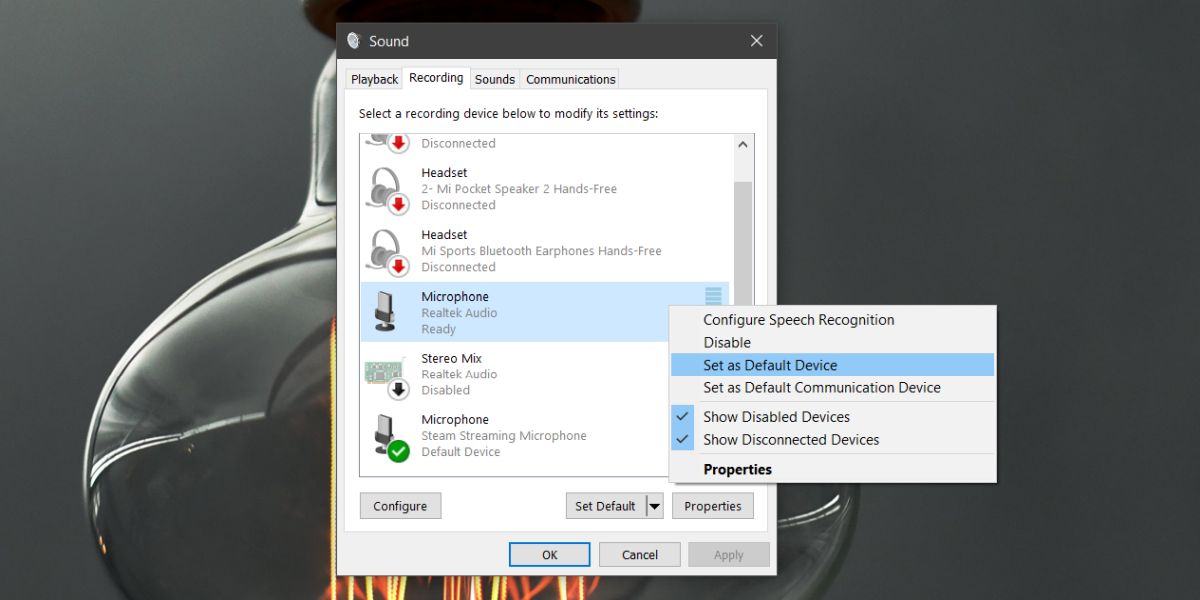
Щоб усунути проблему з драйвером, відкрийте ПристрійМенеджер. Розгорніть пристрої контролерів звуку, відео та ігор. Тут потрібно шукати свій аудіопристрій. Це буде вашою звуковою карткою та матиме назву на зразок аудіопристрою високої чіткості чи чогось подібного. Клацніть правою кнопкою миші та виберіть Властивості у контекстному меню. У вікні "Властивості" перейдіть на вкладку "Драйвер". Клацніть Оновити драйвер> Переглядайте мій обчислення програмного забезпечення драйвера> Дозвольте вибрати зі списку доступних драйверів на моєму комп’ютері.
У списку знайдіть і виберіть драйвер Realtek Audio. Встановіть цей драйвер та перезавантажте систему після її встановлення.
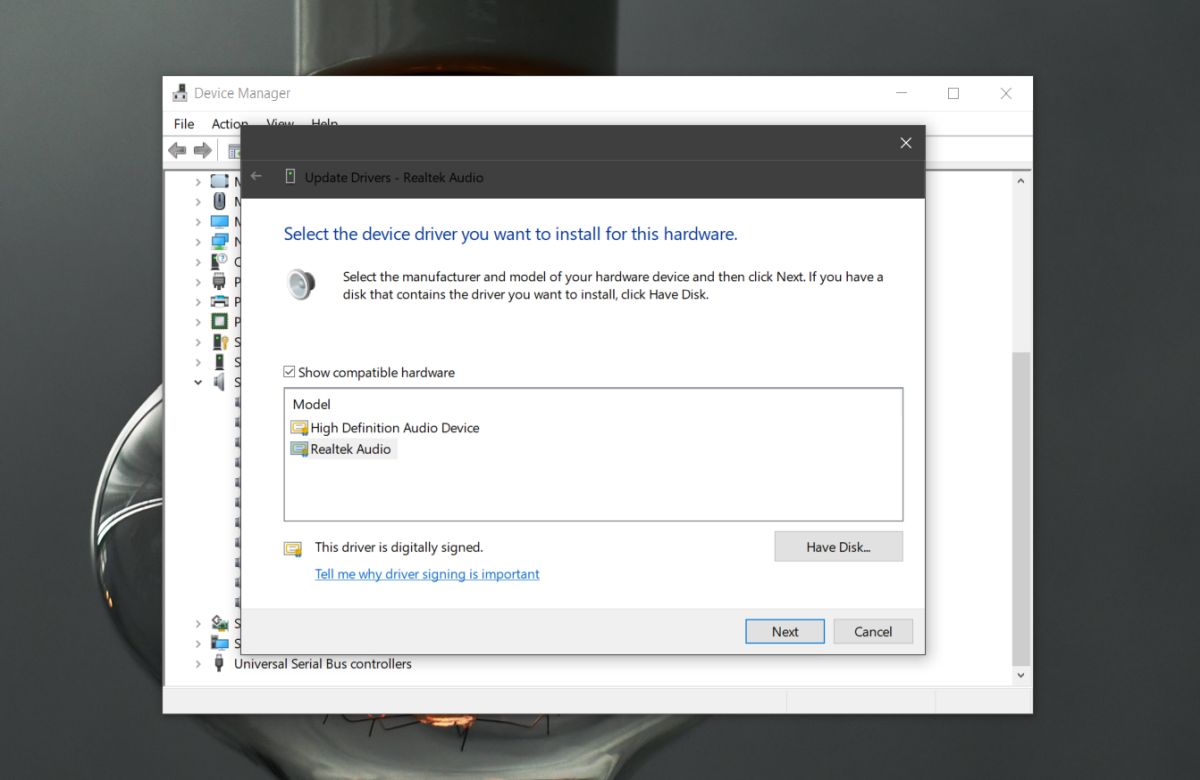
Після перезавантаження системи підключіть своюнавушники або гарнітури. Якщо на екрані з'являється запит із запитом того, який тип гарнітури ви підключили, виберіть гарнітуру з опцією мікрофона. Це, ймовірно, лише те, що відбувається на ноутбуках Dell, але ви можете отримати щось подібне в інших системах.
І навушники, і мікрофон повинні працювати зараз. Якщо мікрофон все ще не працює, повторіть перший крок, описаний у цій публікації, тобто встановіть мікрофон як пристрій вводу за замовчуванням.
Якщо Windows 10 не зможе переглянути список драйверів Realtek в диспетчері пристроїв, вам доведеться завантажити та встановити їх вручну.













Коментарі